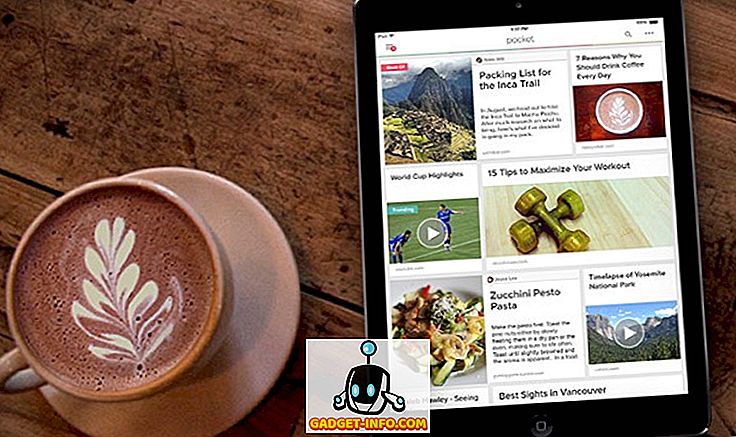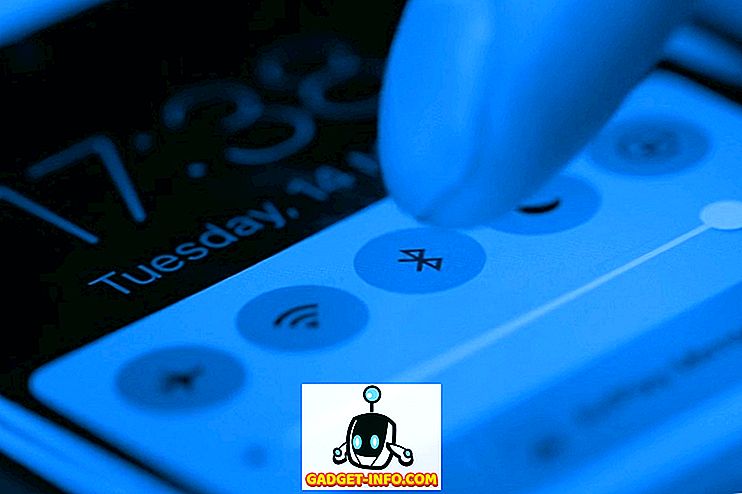Fyller inuti en grundläggande, bra för vardaglig dator till en enhet som knappast är en godisbar, Intel Compute Stick erbjuder ett revolutionerande sätt att uppnå riktigt on-the-go databehandling. Och eftersom den levereras med integrerad Bluetooth kan du antingen para den med en Bluetooth-mus och tangentbord eller koppla in den mer traditionella USB-musen och tangentbordet (via en av dessa USB-hubbar) för att styra din PC. Men är mus och tangentbord det enda sättet att interagera med din coola nya pinnen PC?
Inte genom ett långt skott, eftersom det är möjligt att styra Intel Compute Stick PC med en iOS- eller Android-smartphone. Men innan vi kommer till det, här är några grundläggande saker du behöver för att få setup på förhand.
Grundläggande krav
- Intel Remote Keyboard- appen (tillgänglig för iOS och Android) installerad på din smartphone.
- Skrivbordsprogrammet Intel Remote Keyboard Host installerat och körs på Intel Compute Stick-driven dator.
- Både Intel Compute Stick-driven PC och smartphone ska anslutas till samma Wi-Fi-nätverk.
Hur kontrollerar du Intel Compute Stick PC med Smartphone?
Steg 1: När programmet Intel Remote Keyboard Host körs i systemfältet öppnar du programmet Intel Remote Keyboard på din (iOS eller Android) smartphone. Om båda enheterna är på samma Wi-Fi-nätverk, bör du se att stavpekarens namn visas i appen. Tryck på datorns namn.

Steg 2: Du ska nu se en QR-kod visas på skärmen som är ansluten till Intel Compute Stick. Slutligen använd Intel Remote Keyboard-appen för att skanna QR-koden och koppla de två enheterna.

Det är allt där det är, folk. Du är nu redo att styra din Intel Compute Stick-driven dator med din smartphone. Dope, eller hur?
Vad kan du göra med programmet Intel Remote Keyboard?
Med Intel Remote Keyboard app satser kan du simulera funktionaliteten hos en fysisk mus och tangentbord via smarttelefonens pekskärm och mycket mer. Här är de saker du kan göra med det:
- Använd pekskärmen som muspekare. Du kan till och med rotera smarttelefonen till liggande orientering för att komma åt hela styrplattan och tweak muspekarens känslighet (via appinställningarna).

- Gå till skärmtangentbordet med pilknappar och modifieringsnycklar (t.ex. Ctrl, Alt) för att skriva in i något textfält på Intel Compute Stick PC.

- Använd kantsprutningsgester för att få åtkomst till Windows 8.1-specifika funktioner, till exempel Charms Bar, och listan med aktuella program.

- Styrning av media (spela, paus etc.) och volym via pekskärm på smarttelefonens skärm.
Vänd smarttelefonen till ett trådlöst tangentbord och en mus
Utan tvekan är möjligheten att styra din PC med din iOS- eller Android-smartphone en av de coolaste funktionerna i Intel Compute Stick. Beviljas, det är inte det snabbaste eller mest produktiva sättet att interagera med datorn, men det kan vara till stor hjälp när du inte vill flytta runt en extra mus och tangentbord med Intel Compute Stick. Ge det en virvel och låt oss veta dina tankar i kommentarerna nedan.